使用“移动工具”(V)可以轻松地将照片拖动到合适的位置。确保照片之间的间距均匀,避免拼图看起来杂乱无章。
四、应用图层样式 (Applying Layer Styles)
为了让拼图更加生动,可以为每张照片应用不同的图层样式。
4.1 添加阴影 (Adding Shadows)
右键点击照片的图层,选择“混合选项”,然后勾选“投影”选项。调整阴影的角度、距离和模糊度,使照片看起来更立体。
4.2 添加边框 (Adding Borders)
同样在“混合选项”中,你可以选择“描边”来为照片添加边框。选择边框的颜色和大小,可以使拼图更加整齐。
五、调整颜色和对比度 (Adjusting Color and Contrast)
为了让拼图的整体效果更加协调,可以对每张照片的颜色和对比度进行调整。
5.1 使用“调整图层” (Using Adjustment Layers)
在“图层”面板中,点击“创建新填充或调整图层”按钮,选择“曲线”或“色阶”来调整照片的亮度和对比度。你可以为每张照片单独调整,确保它们之间的色调一致。
5.2 应用滤镜 (Applying Filters)
如果你希望拼图有一种统一的风格,可以考虑为所有照片应用相同的滤镜。点击“滤镜”菜单,选择适合的滤镜效果。
六、添加文字和装饰 (Adding Text and Decorations)
在拼图中添加文字和装饰可以使作品更具个性。
6.1 添加文字 (Adding Text)
选择“文字工具”(T),在画布上点击并输入文字。你可以调整字体、大小和颜色,使文字与拼图的整体风格相匹配。
6.2 添加装饰元素 (Adding Decorative Elements)
你还可以添加一些装饰元素,比如图标、图案或贴纸。将这些元素导入到PS中,并使用“自由变换”工具调整大小和位置。
七、保存和导出拼图 (Saving and Exporting the Collage)
完成拼图后,最后一步就是保存和导出你的作品。
7.1 保存为PSD文件 (Saving as PSD File)
在“文件”菜单中选择“保存”,将文件保存为PSD格式,以便日后进行编辑。这样你可以随时返回并修改拼图。
7.2 导出为JPEG或PNG (Exporting as JPEG or PNG)
如果你想分享你的拼图,可以将其导出为JPEG或PNG格式。选择“文件” > “导出” > “快速导出为PNG”或“导出为”,选择合适的格式和质量。
八、拼图的创意技巧 (Creative Tips for Collages)
在拼图的过程中,发挥创意是非常重要的。以下是一些创意技巧,帮助你制作出更具吸引力的拼图。
8.1 尝试不同的布局 (Experiment with Different Layouts)
不要拘泥于一种布局,可以尝试不同的排列方式,比如对称、随机或者网格状。多尝试几种布局,找到最适合你照片的组合。
8.2 使用蒙版(Using Masks)
通过使用图层蒙版,你可以实现更复杂的拼图效果。蒙版可以让你隐藏部分照片,创造出渐变或重叠的效果。
8.3 整体风格一致 (Maintain a Consistent Style)
在选择照片和调整颜色时,尽量保持整体风格的一致性。可以选择相似的色调或主题,使拼图看起来更协调。
8.4 加入背景 (Adding Background)
为拼图添加一个合适的背景可以提升整体效果。可以选择简单的颜色、渐变或纹理作为背景,让照片更加突出。
九、总结 (Conclusion)
通过以上步骤,你可以在Photoshop中轻松创建出一幅精美的拼图。无论是用于个人纪念、社交媒体分享,还是作为礼物送给朋友,拼图都是一种非常有趣的表达方式。希望本文能帮助你掌握拼图的技巧,发挥你的创造力,制作出独一无二的作品。内容摘自:http://js315.com.cn/cyzx/205280.html返回搜狐,查看更多